JDownloader non scarica più: come risolvere
JDownloader non funziona più come dovrebbe? I link di alcuni servizi di hosting non vengono più riconosciuti dal programma? Non disperare, non è ancora detta l’ultima parola. Molto probabilmente si tratta di un problema temporaneo risolvibile con un semplice aggiornamento software o, in alternativa, potrebbe esserci qualche impostazione di JDownloader che non è stata configurata a dovere e impedisce il corretto funzionamento del software.
Qualunque sia il tuo problema, non demoralizzarti e, anzi, passa subito all’azione! Prenditi cinque minuti di tempo libero e cerca di scoprire perché JDownloader non scarica più leggendo il tutorial che sto per proporti. Tenteremo di capire, insieme, quali sono gli errori più comuni che possono verificarsi in JDownloader e vedremo come risolverli.
Le indicazioni valgono per tutte le versioni più recenti di JDownloader e per tutti i sistemi operativi per cui è disponibile il programma, in quanto l’interfaccia del software è la medesima, quindi i passaggi da compiere sono gli stessi su tutte le piattaforme. Buona lettura e in bocca al lupo per i tuoi download futuri con JDownloader!
Indice
Jdownloader non scarica: problemi più comuni
Le problematiche alla base del mancato o errato funzionamento di JDownloader potrebbero essere molteplici: di seguito ti indico quelle più comunemente riscontrate dagli utenti.
Controllare la connessione a Internet

Se il malfunzionamento di JDownloader è piuttosto improvviso, ti consiglio di verificare innanzitutto che il collegamento a Internet funzioni in maniera corretta. Per riuscirci, è sufficiente aprire il browser che sei solito usare sul computer ed eseguire uno speed test, con l’ausilio di piattaforme come Ookla, Fast.com o qualsiasi altro sito per controllare la velocità serio e attendibile.
Se i risultati non sono molto diversi da quelli che riscontri di solito, allora la causa del malfunzionamento di JDownloader è da ricercarsi altrove; in caso contrario, contatta il tuo fornitore di servizi per capire se vi sono problemi nell’infrastruttura di rete e, se così non fosse, attieniti alle indicazioni che ti ho fornito nelle mie guide su come riottenere l’accesso alla Rete e come risolvere i problemi di velocità di Internet, le quali ti torneranno certamente d’aiuto.
Controllare il firewall
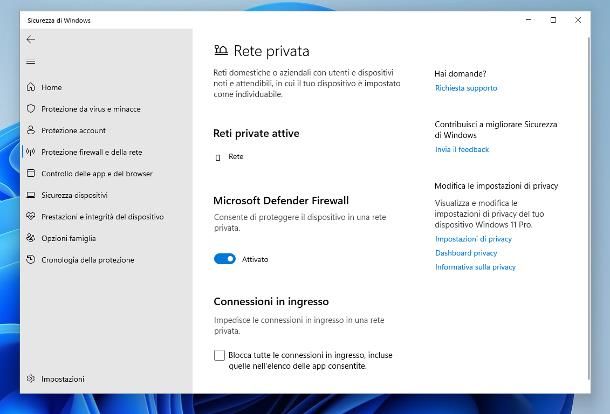
Internet funziona regolarmente su tutti gli altri dispositivi, ma è come se JDownloader non riuscisse a usare la connessione, perché tutti i download sono fermi da tempo e bloccati alla velocità di 0 B/s, e la stessa cosa succede anche per gli altri programmi? In questo caso, ti invito ad accertarti di non aver bloccato tutte le connessioni nel firewall da te in uso, magari a seguito di un aggiornamento o di un riavvio. Per compiere quest’operazione, devi accedere alle regole del firewall e verificare che non vi siano blocchi di sicurezza di alcun tipo, per le connessioni in ingresso né per quelle in uscita. Chiaramente, gli step precisi da compiere variano, in base al software di protezione da te in uso: a titolo di esempio, lascia che ti spieghi come sbloccare il programma in Defender Firewall, ossia il firewall preinstallato con tutte le moderne edizioni di Windows.
Per iniziare, apri il menu Start del sistema operativo, digita le parole sicurezza di windows e fai clic sul primo risultato restituito; successivamente, premi sulla dicitura Protezione firewall e della rete, poi sulla voce Rete privata e assicurati che la casella posta accanto alla voce Blocca tutte le connessioni in ingresso, incluse quelle nell’elenco delle app consentite risulti deselezionata (altrimenti fallo tu); torna successivamente alla finestra precedente, clicca sulla voce Rete pubblica e ripeti la stessa operazione di cui sopra. Tutto qui!
Verificare le impostazioni di download
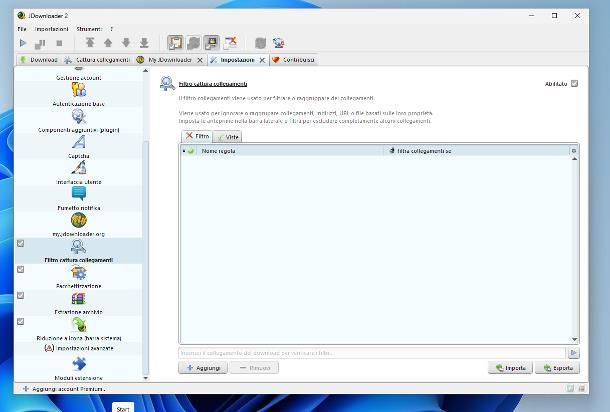
Non hai problemi con il firewall né con la connessione a Internet ma, improvvisamente, il programma ha smesso di funzionare in maniera corretta, assumendo comportamenti non consoni con quelle che sono le tue esigenze? In tal caso, potresti aver involontariamente modificato qualche impostazione di JDownloader. I parametri personalizzabili sono disponibili nella sezione Impostazioni del programma, situata in alto; se non la vedi subito, apri il menu Impostazioni > Impostazioni del programma, oppure serviti della combinazione di tasti Ctrl+P/cmd+, sulla tastiera. Vi sono davvero tante regolazioni che potrebbero alterare il consueto funzionamento di JDownloader: lascia che ti faccia qualche esempio.
In primo luogo, se il programma non è più in grado di avviare automaticamente il download dei link che copi negli appunti, potresti aver involontariamente disattivato il filtro apposito: per riattivarlo, clicca sulla scheda Filtro cattura collegamenti posto nella barra di sinistra di JDownloader e, in seguito, apponi il segno di spunta accanto alla voce Abilitato, residente in alto a destra.
Altro problema abbastanza comune riguarda le attese tra i download multipli eseguiti dal medesimo servizio di hosting: si tratta di un limite che dipende ben poco da JDownloader, in quanto molte piattaforme di archiviazione file impongono stringenti restrizioni alla quantità di download simultanei e alla velocità per ciascun download; per quanto concerne la possibilità di scaricare i file a costo zero, quasi tutte le piattaforme consentono di scaricare non più di un file per volta, con un’attesa non inferiore a 15 minuti tra un download e l’altro e una velocità raramente superiore ai 50 Mbps.
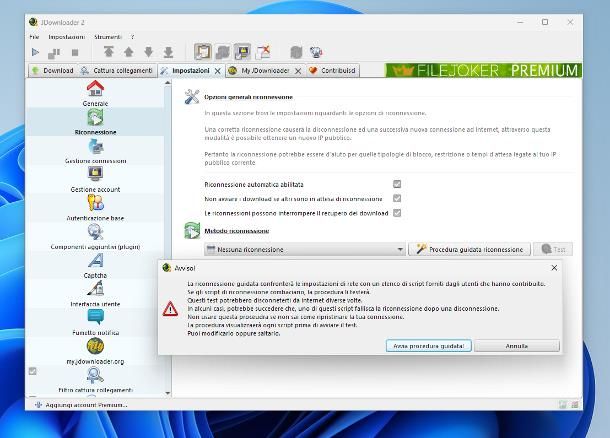
Per oltrepassare limitazioni del genere, bisogna sottoscrivere un account Premium presso la piattaforma scelta oppure abbonarsi a un servizio di debrid (in grado, cioè, di generare in automatico link Premium), andando poi a configurare i propri account all’interno di JDownloader, ma entrambi i sistemi prevedono l’esborso di denaro. Come alternativa gratuita, puoi ingannare la piattaforma di hosting modificando l’indirizzo IP pubblico associato alla tua connessione e avviando un nuovo download: così facendo, il servizio di hosting ti riconoscerà ogni volta come nuovo utente, consentendoti di scaricare più file, anche in contemporanea.
Questo approccio, però, ha due grossi svantaggi: il primo è che la modifica dell’IP pubblico avviene previa disconnessione e successiva riconnessione a Internet, passaggio che può influire in maniera negativa sui tempi di download dei file. In secondo luogo, sono sempre meno i provider Internet di rete fissa che prevedono un cambio IP a ogni nuovo collegamento: l’IP assegnato al router potrebbe infatti cambiare soltanto se si resta disconnessi dalla Rete per una manciata di minuti o, laddove il fornitore di servizi supportasse soltanto gli IP pubblici statici, non cambiare affatto.
Ad ogni modo, se sei certo che il tuo fornitore di servizi Internet prevede la possibilità di cambiare indirizzo IP pubblico, puoi usare la funzionalità di riconnessione messa a disposizione da JDownloader, per forzare il cambiamento dell’IP in fase di download: sempre dalle Impostazioni di JDownloader, clicca sulla scheda Riconnessione posta nella barra laterale di sinistra e assicurati che tutte le voci presenti sullo schermo risultino selezionate (altrimenti fallo tu); successivamente, clicca sul pulsante Procedura guidata riconnessione e, consapevole che potresti essere disconnesso da Internet più volte, segui le indicazioni che ti vengono proposte, per configurare il sistema di riconnessione automatica per te ideale. Al termine della procedura, clicca sul pulsante Test, per verificare l’effettiva riuscita della procedura.
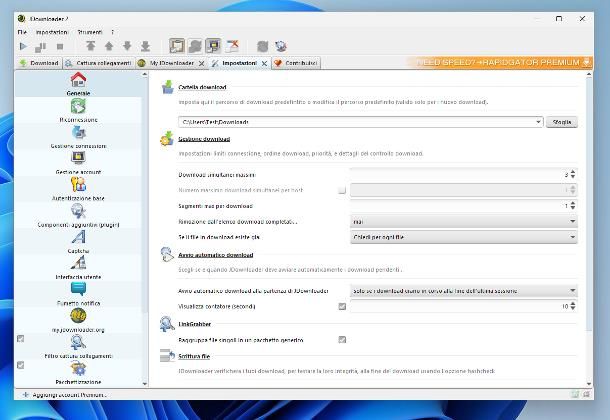
Se poi il tuo problema è l’impossibilità di eseguire più download contemporaneamente, ma da servizi di hosting diversi, devi recarti nella scheda Generale delle impostazioni di JDownloader e aumentare il numero di download simultanei massimi eseguibili attraverso il programma. Sempre dalla stessa scheda, puoi altresì attivare o disattivare il limite velocità di download: questa opzione serve, per l’appunto, a limitare la banda assegnata a JDownloader da parte del computer. Se intendi eliminare questo limite, deseleziona la casella corrispondente; se intendi invece mantenerlo ma noti che i download procedono in maniera particolarmente lenta, a meno che non si tratti di limiti imposti dal servizio di hosting, prova ad aumentarne leggermente il valore.
Ancora, se JDownloader non scarica affatto, prova ad aprire la Gestione connessioni e verifica che non vi siano server proxy configurati, a meno che tu non ne abbia effettivamente bisogno; se ci sono e non hai la più pallida idea del perché si trovino lì, seleziona ciascuna voce che vedi nella tabella e premi sul pulsante Rimuovi, situato in basso.
Infine, se non riesci più a scaricare da JDownloader perché hai cambiato i dati d’accesso a un server HTTP, a un server FTP o a un servizio Premium che avevi preventivamente configurato, puoi rimediare al problema usando, rispettivamente, le schede Autenticazione base (per i server FTP e HTTP) e Gestione account (per i servizi Premium).
Verificare la presenza di aggiornamenti
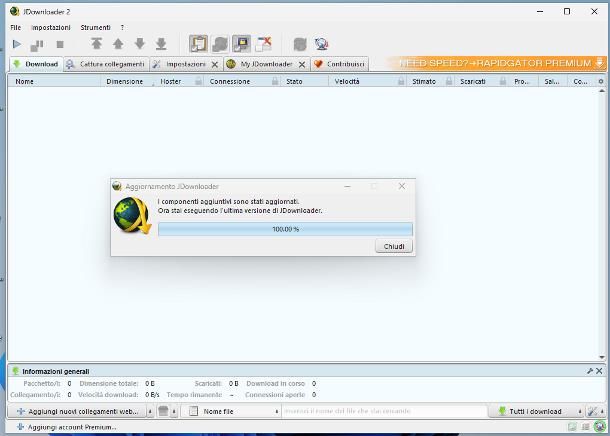
Ti rendi conto che JDownloader non funziona soltanto per alcuni servizi, mentre per altri le operazioni di download procedono come di consueto? Se ti ritrovi in questa situazione, la causa potrebbe essere da ricondurre all’obsolescenza di alcuni plugin integrati nel programma. Mi spiego meglio: JDownloader è un insieme di tanti piccoli componenti che funzionano tutti insieme, i quali consentono all’applicazione di poter gestire così tanti motori di download diversi, allo stesso tempo. Se un plugin diventa obsoleto e non viene aggiornato, smette di funzionare e, di conseguenza, JDownloader non può più scaricare dal servizio al quale il componente aggiuntivo si riferisce.
Porre rimedio alla cosa è oltremodo semplice: basta aggiornare il programma! Dunque, clicca sul simbolo del mappamondo situato in alto a destra e attendi che tutti gli update, se presenti, vengano scaricati sul computer; in alternativa, puoi ottenere lo stesso risultato facendo clic sul menu ? e poi sulla voce Cerca aggiornamenti, situata al suo interno.
Ad ogni modo, al termine della procedura, dovresti visualizzare una finestra indicante il fatto che i componenti aggiuntivi sono stati aggiornati e che ora stai eseguendo l’ultima versione di JDownloader. Quando ciò avviene, riavvia completamente il software cliccando sul menu File > Riavvia e il gioco è fatto: all’esecuzione successiva, tutti i componenti di JDownloader dovrebbero riassumere il loro consueto comportamento e funzionare in maniera corretta.
Come reinstallare JDownloader
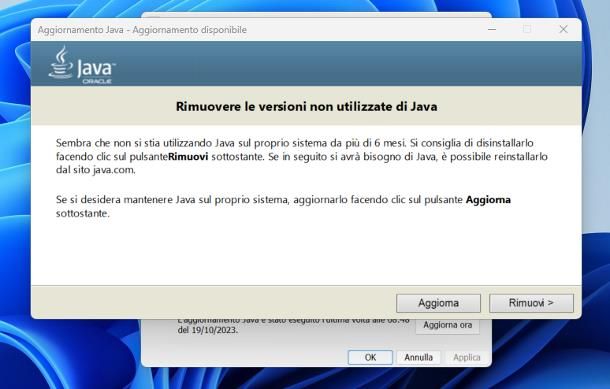
Hai seguito alla lettera tutti i passaggi che ti ho indicato ma tutti i tuoi problemi sono ancora lì, oppure JDownloader non funziona a causa di messaggi d’errore non meglio specificati? In questo caso, potresti dover disinstallare JDownloader dal computer seguendo la solita procedura prevista dal tuo sistema operativo, per poi reinstallarlo “da zero”: se non sai come eseguire quest’ultima operazione, ti rimando a un’attenta lettura di questa mia guida,
Inoltre, poiché JDownloader è un software basato sulla tecnologia Java, per farlo funzionare correttamente potrebbe essere necessario aggiornare la versione di Java presente sul PC. Se non sai come fare, segui il mio tutorial dedicato all’aggiornamento di Java su Windows e Mac.

Autore
Salvatore Aranzulla
Salvatore Aranzulla è il blogger e divulgatore informatico più letto in Italia. Noto per aver scoperto delle vulnerabilità nei siti di Google e Microsoft. Collabora con riviste di informatica e cura la rubrica tecnologica del quotidiano Il Messaggero. È il fondatore di Aranzulla.it, uno dei trenta siti più visitati d'Italia, nel quale risponde con semplicità a migliaia di dubbi di tipo informatico. Ha pubblicato per Mondadori e Mondadori Informatica.






